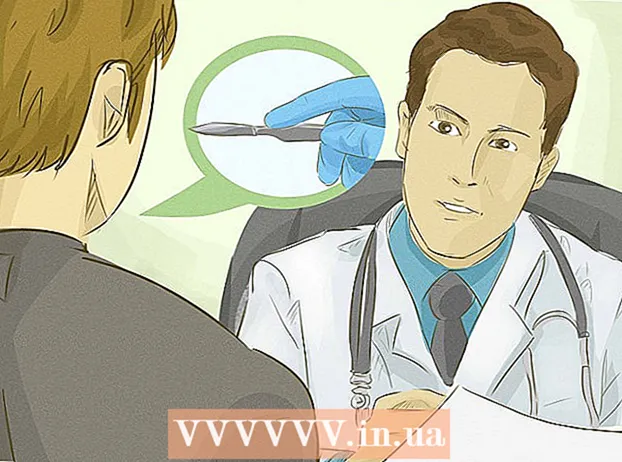நூலாசிரியர்:
Christy White
உருவாக்கிய தேதி:
4 மே 2021
புதுப்பிப்பு தேதி:
25 ஜூன் 2024

உள்ளடக்கம்
- அடியெடுத்து வைக்க
- முறை 1 இன் 2: ஐக்ளவுட் மூலம் ஐபோனை மாற்றவும்
- முறை 2 இன் 2: ஐடியூன்ஸ் மூலம் ஐபோனை மாற்றவும்
- எச்சரிக்கைகள்
உங்கள் பழைய ஐபோனை புதியதாக மாற்றியிருந்தால், எல்லா தனிப்பட்ட தரவையும் எளிதாக மாற்றலாம். ஐபோன் 5 பயனர்கள் ஐக்ளவுட் மூலம் அதைச் செய்யலாம், பழைய மாடல் பயனர்கள் கணினியில் ஐடியூன்ஸ் பயன்படுத்தி தரவை மாற்ற வேண்டும்.
அடியெடுத்து வைக்க
முறை 1 இன் 2: ஐக்ளவுட் மூலம் ஐபோனை மாற்றவும்
 முதலில், நீங்கள் தரவை மாற்ற விரும்பும் பழைய ஐபோனைப் பெறுங்கள்.
முதலில், நீங்கள் தரவை மாற்ற விரும்பும் பழைய ஐபோனைப் பெறுங்கள். அமைப்புகளைத் தட்டவும்.
அமைப்புகளைத் தட்டவும். “ICloud” ஐத் தட்டவும்.”
“ICloud” ஐத் தட்டவும்.” காப்புப்பிரதியைத் தட்டவும்.
காப்புப்பிரதியைத் தட்டவும். இப்போது "iCloud Backup" க்கு அடுத்த பொத்தானை வலதுபுறமாக நழுவிவிட்டதா என சரிபார்க்கவும், அது இருந்தால், கடைசி நகல் இன்று செய்யப்பட்டதா என சரிபார்க்கவும்.
இப்போது "iCloud Backup" க்கு அடுத்த பொத்தானை வலதுபுறமாக நழுவிவிட்டதா என சரிபார்க்கவும், அது இருந்தால், கடைசி நகல் இன்று செய்யப்பட்டதா என சரிபார்க்கவும்.- தேவைப்பட்டால் பொத்தானை வலதுபுறமாக ஸ்லைடு செய்யவும். உங்கள் சாதனம் இப்போது உங்கள் ஐபோனில் உள்ள அனைத்து தனிப்பட்ட தரவையும் iCloud க்கு நகலெடுக்கும்.
- நீங்கள் இன்னும் iCloud ஐ அமைக்கவில்லை என்றால், முதலில் "அமைப்புகள்" மற்றும் "iCloud" ஐத் தட்டுவதன் மூலம் உள்நுழையலாம்.
- உங்கள் ஆப்பிள் ஐடி மற்றும் கடவுச்சொல் மூலம் iCloud ஐ செயல்படுத்த வேண்டும்.
 உங்கள் பழைய ஐபோனை ஒதுக்கி வைத்துவிட்டு, உங்கள் புதிய ஐபோனைப் பெறுங்கள்.
உங்கள் பழைய ஐபோனை ஒதுக்கி வைத்துவிட்டு, உங்கள் புதிய ஐபோனைப் பெறுங்கள். ஐபோனை மாற்றி ஆரம்ப அமைப்புகளின் வழியாக செல்லுங்கள். உங்கள் மொழி மற்றும் நாடு, உங்கள் வைஃபை நெட்வொர்க் மற்றும் பல போன்ற சில தகவல்களை நீங்கள் முதலில் வழங்க வேண்டும்.
ஐபோனை மாற்றி ஆரம்ப அமைப்புகளின் வழியாக செல்லுங்கள். உங்கள் மொழி மற்றும் நாடு, உங்கள் வைஃபை நெட்வொர்க் மற்றும் பல போன்ற சில தகவல்களை நீங்கள் முதலில் வழங்க வேண்டும்.  "ICloud காப்புப்பிரதியை மீட்டமை" என்பதைத் தேர்ந்தெடுக்கவும்.
"ICloud காப்புப்பிரதியை மீட்டமை" என்பதைத் தேர்ந்தெடுக்கவும். "அடுத்து" என்பதைத் தட்டவும், உங்கள் ஆப்பிள் ஐடி மற்றும் கடவுச்சொல்லை உள்ளிடவும்.
"அடுத்து" என்பதைத் தட்டவும், உங்கள் ஆப்பிள் ஐடி மற்றும் கடவுச்சொல்லை உள்ளிடவும். மிக சமீபத்திய நகலின் நேரம் மற்றும் தேதியைத் தேர்ந்தெடுத்து "மீட்டமை" என்பதைத் தட்டவும். சாதனம் காப்புப்பிரதியை மீட்டமைக்க காத்திருக்கவும்.
மிக சமீபத்திய நகலின் நேரம் மற்றும் தேதியைத் தேர்ந்தெடுத்து "மீட்டமை" என்பதைத் தட்டவும். சாதனம் காப்புப்பிரதியை மீட்டமைக்க காத்திருக்கவும்.  நகலை மீட்டெடுத்த பிறகு உங்கள் ஐபோன் மறுதொடக்கம் செய்ய காத்திருக்கவும். இதற்குப் பிறகு உங்கள் தொலைபேசியைப் பயன்படுத்தத் தொடங்கலாம்.
நகலை மீட்டெடுத்த பிறகு உங்கள் ஐபோன் மறுதொடக்கம் செய்ய காத்திருக்கவும். இதற்குப் பிறகு உங்கள் தொலைபேசியைப் பயன்படுத்தத் தொடங்கலாம்.
முறை 2 இன் 2: ஐடியூன்ஸ் மூலம் ஐபோனை மாற்றவும்
 முதலில், நீங்கள் தரவை மாற்ற விரும்பும் பழைய ஐபோனைப் பெறுங்கள்.
முதலில், நீங்கள் தரவை மாற்ற விரும்பும் பழைய ஐபோனைப் பெறுங்கள். ஐடியூன்ஸ் நிறுவப்பட்ட கணினியுடன் ஐபோனை இணைக்கவும்.
ஐடியூன்ஸ் நிறுவப்பட்ட கணினியுடன் ஐபோனை இணைக்கவும். "கோப்பு" (விண்டோஸ்) அல்லது "காப்பகம்" (ஆப்பிள்) என்பதைக் கிளிக் செய்க.
"கோப்பு" (விண்டோஸ்) அல்லது "காப்பகம்" (ஆப்பிள்) என்பதைக் கிளிக் செய்க. "சாதனங்கள்" என்பதைக் கிளிக் செய்து "காப்புப்பிரதி" என்பதைத் தேர்ந்தெடுக்கவும். இப்போது ஐடியூன்ஸ் உங்கள் பழைய ஐபோனில் தரவின் நகலை உருவாக்கப் போகிறது.
"சாதனங்கள்" என்பதைக் கிளிக் செய்து "காப்புப்பிரதி" என்பதைத் தேர்ந்தெடுக்கவும். இப்போது ஐடியூன்ஸ் உங்கள் பழைய ஐபோனில் தரவின் நகலை உருவாக்கப் போகிறது.  ஐடியூன்ஸ் நகலை உருவாக்கி காத்திருக்கவும். உங்கள் ஐபோனில் உள்ள தரவின் அளவைப் பொறுத்து இந்த செயல்முறை சில நிமிடங்கள் ஆகலாம்.
ஐடியூன்ஸ் நகலை உருவாக்கி காத்திருக்கவும். உங்கள் ஐபோனில் உள்ள தரவின் அளவைப் பொறுத்து இந்த செயல்முறை சில நிமிடங்கள் ஆகலாம்.  மெனு பட்டியில் உள்ள "ஐடியூன்ஸ்" என்பதைக் கிளிக் செய்து, பின்னர் "விருப்பத்தேர்வுகள்" என்பதைக் கிளிக் செய்க.
மெனு பட்டியில் உள்ள "ஐடியூன்ஸ்" என்பதைக் கிளிக் செய்து, பின்னர் "விருப்பத்தேர்வுகள்" என்பதைக் கிளிக் செய்க. "சாதனங்கள்" தாவலைக் கிளிக் செய்க.
"சாதனங்கள்" தாவலைக் கிளிக் செய்க. கடைசி நகலின் தேதி மற்றும் நேரத்தைப் பார்த்து நகல் வெற்றிகரமாக இருந்தது என்பதை சரிபார்க்கவும்..
கடைசி நகலின் தேதி மற்றும் நேரத்தைப் பார்த்து நகல் வெற்றிகரமாக இருந்தது என்பதை சரிபார்க்கவும்..  உங்கள் கணினியிலிருந்து உங்கள் ஐபோனைத் துண்டிக்கவும்.
உங்கள் கணினியிலிருந்து உங்கள் ஐபோனைத் துண்டிக்கவும். உங்கள் ஐபோனை அணைக்கவும்.
உங்கள் ஐபோனை அணைக்கவும்.- பழைய ஐபோனிலிருந்து சிம் கார்டை அகற்றி, புதிய ஐபோனில் சிம் கார்டைச் செருகவும்.
 புதிய ஐபோனை இயக்கவும்.
புதிய ஐபோனை இயக்கவும். உங்கள் ஐபோனை முதல் முறையாக இயக்கும்போது ஆரம்ப அமைப்புகளின் வழியாக செல்லுங்கள். உங்கள் மொழி மற்றும் நாடு, உங்கள் வைஃபை நெட்வொர்க் மற்றும் பல போன்ற சில தகவல்களை நீங்கள் முதலில் வழங்க வேண்டும்.
உங்கள் ஐபோனை முதல் முறையாக இயக்கும்போது ஆரம்ப அமைப்புகளின் வழியாக செல்லுங்கள். உங்கள் மொழி மற்றும் நாடு, உங்கள் வைஃபை நெட்வொர்க் மற்றும் பல போன்ற சில தகவல்களை நீங்கள் முதலில் வழங்க வேண்டும்.  "ஐடியூன்ஸ் காப்புப்பிரதியை மீட்டமை" என்பதைத் தேர்ந்தெடுக்கவும்.
"ஐடியூன்ஸ் காப்புப்பிரதியை மீட்டமை" என்பதைத் தேர்ந்தெடுக்கவும். உங்கள் புதிய ஐபோனை உங்கள் பழைய ஐபோனின் நகலை உருவாக்க நீங்கள் பயன்படுத்திய அதே கணினியுடன் இணைக்கவும். ஐடியூன்ஸ் புதிய சாதனத்தை அங்கீகரிக்கும் மற்றும் "உங்கள் புதிய ஐபோனுக்கு வரவேற்கிறோம்" என்பதைக் காண்பிக்கும்.
உங்கள் புதிய ஐபோனை உங்கள் பழைய ஐபோனின் நகலை உருவாக்க நீங்கள் பயன்படுத்திய அதே கணினியுடன் இணைக்கவும். ஐடியூன்ஸ் புதிய சாதனத்தை அங்கீகரிக்கும் மற்றும் "உங்கள் புதிய ஐபோனுக்கு வரவேற்கிறோம்" என்பதைக் காண்பிக்கும்.  "காப்புப்பிரதியிலிருந்து மீட்டமை" என்பதைத் தேர்ந்தெடுத்து, மிக சமீபத்திய நகலின் நேரம் மற்றும் தேதியைத் தேர்ந்தெடுக்கவும்.
"காப்புப்பிரதியிலிருந்து மீட்டமை" என்பதைத் தேர்ந்தெடுத்து, மிக சமீபத்திய நகலின் நேரம் மற்றும் தேதியைத் தேர்ந்தெடுக்கவும். "தொடரவும்" என்பதைக் கிளிக் செய்க. இப்போது ஐடியூன்ஸ் உங்கள் புதிய ஐபோனுக்கு தரவை மாற்றத் தொடங்கும்.
"தொடரவும்" என்பதைக் கிளிக் செய்க. இப்போது ஐடியூன்ஸ் உங்கள் புதிய ஐபோனுக்கு தரவை மாற்றத் தொடங்கும்.  நகலை மீட்டெடுத்த பிறகு உங்கள் ஐபோன் மறுதொடக்கம் செய்ய காத்திருக்கவும். இதற்குப் பிறகு உங்கள் தொலைபேசியைப் பயன்படுத்தத் தொடங்கலாம்.
நகலை மீட்டெடுத்த பிறகு உங்கள் ஐபோன் மறுதொடக்கம் செய்ய காத்திருக்கவும். இதற்குப் பிறகு உங்கள் தொலைபேசியைப் பயன்படுத்தத் தொடங்கலாம்.
எச்சரிக்கைகள்
- IOS இன் முந்தைய பதிப்பைக் கொண்டு புதிய ஐபோன்களிலிருந்து பழைய ஐபோனுக்கு காப்புப்பிரதிகளை மாற்ற முடியாது. நீங்கள் முதலில் பழைய ஐபோனில் iOS பதிப்பை புதுப்பிக்க வேண்டும். இதைச் செய்ய, "அமைப்புகள்"> "பொது"> "மென்பொருள் புதுப்பிப்பு" க்குச் செல்லவும் ..